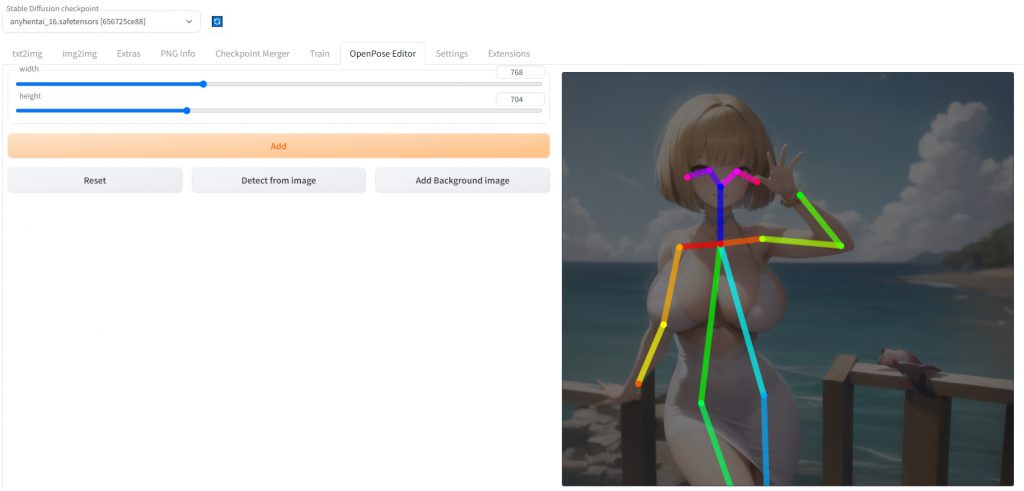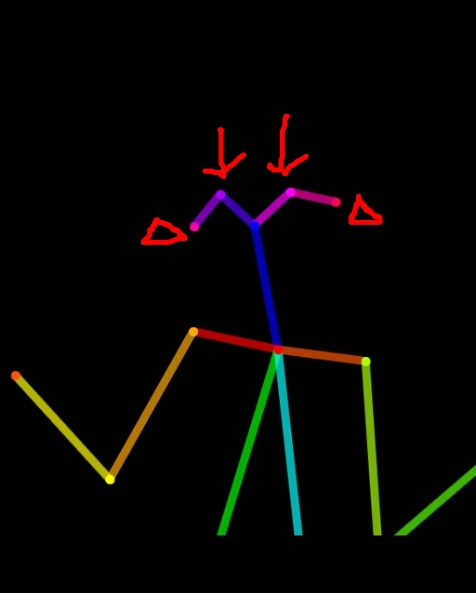隨著 Stable Difussion Automatic1111 webui 上有越來越多擴張元件推出,在 AI 製圖方面也有著「日新月異」的進展,其中 Controlnet 算是近期最驚人的插件之一了。而日本網友どこかのFくん@fkunn1326在今日釋出了新的插件「OpenPose Editor for Automatic1111 webui」,讓用戶可以在網頁上直接快速調整、預覽骨架,並傳送到 Controlnet 去產生所要的圖片。
*注意,如果使用 OpenPose 導入骨架的話,需要先停用 ControlNet 的 Preprocessor(None),才能正確套用本元件的骨架。
OpenPose Editor 安裝教學
首先可以看一下預覽效果。
OpenPose Editor for Automatic1111 webuiを公開しました!
webuiの拡張機能として動作するので、そのままControlnetの拡張機能に送ることができます!
ぜひ使ってみてください!https://t.co/dUHh7nmkfe pic.twitter.com/MBYxvJKYEw— どこかのFくん (@fkunn1326) February 19, 2023
如果你還沒有安裝,或不會安裝 StableDiffution 的話,請先閱讀此篇教學,本服務需要更新版本並在 Extention 中啟用 Controlnet 元件才行,請見此篇教學。
或見:主題 Stable diffusion ControlNet使用心得
- 可以在 Github 下載 OpenPose Editor
- 也可以開啟 Automatic1111 Webui 以後,切換到「Extension」頁
- 點擊「Install from URL」
- 在連結欄裡填入:「https://github.com/fkunn1326/openpose-editor.git」
- 按下「Install」
- 重啟並 Reload Webui
OpenPose Editor 使用教學
- 開啟「OpenPose Editor」頁籤
- 選擇「Detect from image」可以選擇一張想要的圖放進去抓骨架
- 選擇「Add Background image」可以讓你拉好骨架後墊一張底圖進去參考
- 點擊「Reset」可以重置
- 按下 「Detect from image」以後等一段時間就會跑出骨架頭,自己可以用滑鼠稍微再做調整
- 調整出想要的骨架後按右下的「Send to ControNet」就會送到骨骼擴展元件那邊
- 關閉 ControlNet 的 Preprocessor 以後,就能套用骨架進行處理,但注意,Model 方面還是要選擇 Control Pose 相關的
Stable Diffusion 課程推薦

友人在天地人文創開設「AI 智慧生成藝術創作:Stable Diffusion創作班」的課程,該課程會手把手教你 AI智慧圖像生成工具介紹、Stable Diffusion 安裝教學、Stable Diffusion 原理與基礎操作、Stable Diffusion 進階與其他應用。
填入優惠碼「TC1459WE」
可以折扣 500 NTD。
—
吹著魔笛的浮士德
遊戲產業觀察評論家、9 級 Google 嚮導美食探店者、親子成長的初心者
合作信箱:gameqbfaust@gmail.com
追蹤 Instagram:https://lihi3.cc/vlzV5
↓追蹤 Facebook 專頁↓